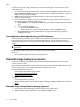HP Scanjet N9120 / Flow N9120 - User Guide
3. Profile Settings (Profil Ayarları) iletişim kutusunun Scan (Tara) sekmesinde Advanced Settings (Gelişmiş
Ayarlar)'ı tıklatın.
4. Properties (Özellikler) iletişim kutusunun More (Daha Fazla) sekmesinde Enable (Etkinleştir) onay
kutusunu seçin.
Tarama ve görev hızlarını optimize etme
Bir tarama işine harcanan toplam zamanı çeşitli ayarlar etkiler. Tarama performansını optimize etmek
istediğinizde aşağıdakilere dikkat edin.
• A4 (veya Letter) boyutundaki veya daha küçük sayfaların taranmasını optimize etmek için, sayfaları
otomatik belge besleyiciye (OBB) uzun kenarlarından girecek şekilde yükleyin. Önce uzun kenardan
yükleme, tarama kafalarının arasından geçen ortam uzunluğunu kısaltarak daha hızlı tarama yapılmasını
sağlar.
Not Tarama yazılımında, OBB'deki orijinallerin yerleşimiyle eşleşen düzen ayarını seçin.
• Tarayıcıdan bilgisayardaki tarama yazılımına veri aktarımını optimize etmek için tarama donanımı (JPEG)
sıkıştırmasını etkinleştirin. Tarayıcı sıkıştırmasının kullanılması, genel olarak çözünürlüğü 300 dpi'nin
üzerindeki tüm renkli ve gri tonlamalı taramaların tamamlanması için gereken zamanı kısaltır. Tarayıcı
sıkıştırması yalnızca veri aktarımı hızını etkiler ve tüm çıktı biçimleriyle kullanılabilir.
• Düzenlemek üzere metin tarıyorsanız, optik karakter tanıma (OCR) yazılım
programı normal olarak OCR
olmayan taramalara göre daha fazla işleme zamanı gerektirir. Nesnenin taranmasını bekleyin.
Not En iyi OCR sonuçları için tarayıcı sı kı ştırması en az sıkıştırma seviyesine ayarlanmalı veya devre
dışı bırakılmalıdır.
• Gerekenden daha yüksek çözünürlükte tarama, tarama zamanını uzatır ve fazladan bir kazanç sağlamadığı
gibi çok büyük dosyalar oluşturur. Yüksek çözünürlükte tarıyorsanız, tarama hızını artırmak için çözünürlüğü
daha düşük bir seviyeye ayarlayın.
Ayrıca bkz.
•
Taranmış sayfaları otomatik döndürme
•
Daha hızlı taramalar için tarayıcı donanım sıkıştırmasını kullanma
•
Tarama dosyaları çok büyük
Görüntü tümüyle siyah veya tümüyle beyaz
OBB'den tarama yapılıyorsa, kağıdın yönünü kontrol edin.
Tarayıcı camı ile tarama yaparken, öğe tarayıcı camı üzerine doğru yerleştirilmemiş olabilir. Taramaya çalıştığınız
nesnenin camın üzerinde yüzünün aşağı baktığından ve kapağın kapalı olduğundan emin olun.
Ayrıca bkz.
•
Orijinal belgeleri yükleme
Taranan görüntüler düz değil
Otomatik belge besleyiciyle tarama yaparken, kağıt kılavuzlarının orijinalin kenarlarına değdiğinden emin olun.
Tüm belgelerin aynı boyutta olduğundan emin olun.
Tarayıcı camı ile tarama yaparken, kapağı kapattığınızda öğe kaymış olabilir. Tarayıcı camındaki orijinali düzeltin
ve tekrar tarayın.
Tarayıcının çalışması ile ilgili sorunlar 29